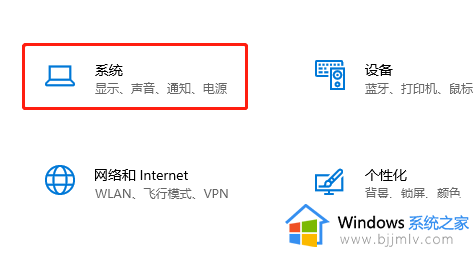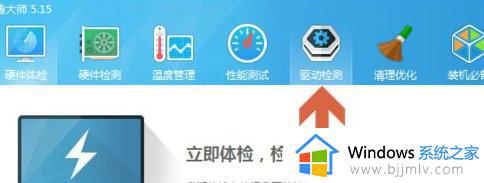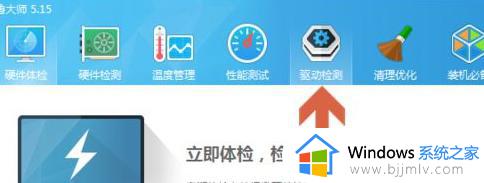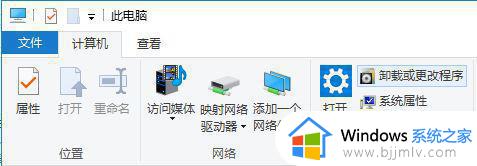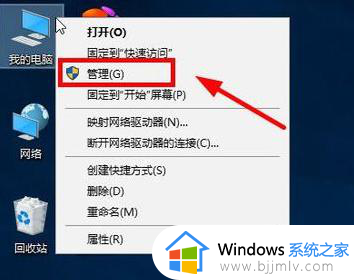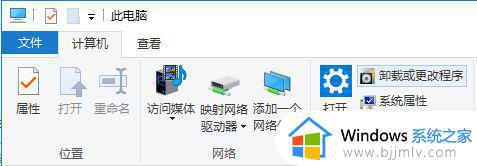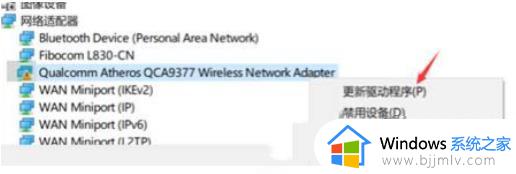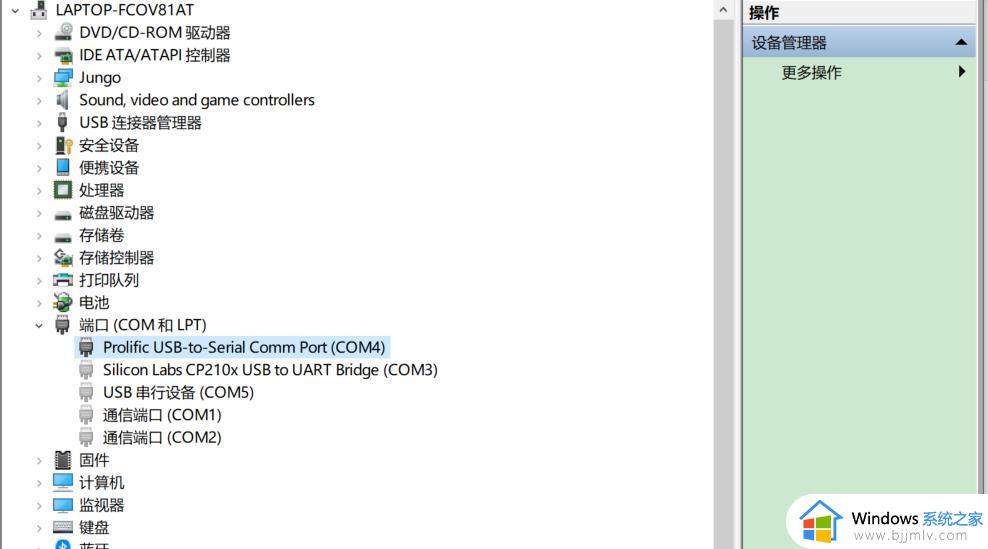win10硬盘上有个锁和感叹号怎么办 win10硬盘上有个锁还有个感叹号处理方法
当我们在使用win10系统时,偶尔会发现硬盘出现锁定的情况,同时在文件夹或文件名前出现感叹号的现象,这种情况可能会导致我们无法正常访问或操作硬盘中的文件,给工作和生活带来诸多不便。那么win10硬盘上有个锁和感叹号怎么办呢?接下来我们将详细介绍win10硬盘上有个锁还有个感叹号处理方法。
win10硬盘上面有个锁和感叹号怎么办详解:
1、按下windows + i 组合键打开windows 设置 ,在该界面点击【系统】。
2、点击系统后,在打开的界面左侧选择栏移动到最下面,我们可以看到 “关于” 选择,点击它。
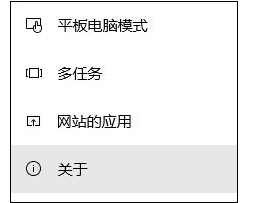
3、在“关于”选项右侧设置界面移动到自动最下面,在相关设置 下点击 【BitLocker 设置】。

4、此时会弹出BitLocker 设置界面,我们在相应的磁盘上点击后在右侧点击 关闭BitLocker 按钮即可。
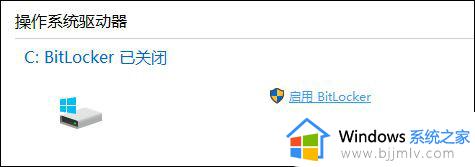
5、设置完成后,你会发现磁盘图标上的感叹号标志就消失了。
以上就是win10硬盘上有个锁还有个感叹号处理方法的全部内容,有需要的用户就可以根据小编的步骤进行操作了,希望能够对大家有所帮助。